Cách đơn giản nhất để tạo tài khoản Gmail cho trẻ em là thông qua ứng dụng của Google có tên Family Link. Bạn đọc cùng tham khảo tiếp bài viết dưới đây của Bảo Tiến Giang để tìm hiểu chi tiết nhé.
Cách tạo tài khoản Gmail cho người lớn, trên 18 tuổi khá đơn giản? Vậy với trẻ em dưới độ tuổi cho phép của Google thì sao, có thể tạo tài khoản Gmail cho trẻ em được không?
Hướng dẫn đăng ký tài khoản Gmail cho trẻ em
Cách tạo tài khoản Gmail, Google cho trẻ em thông qua Family Link
Trường hợp 1: Nếu trẻ chưa có tài khoản Gmail
Trong trường hợp nếu con trẻ của bạn chưa có tài khoản Gmail, làm theo các bước dưới đây để tạo tài khoản mới:
Bước 1: Tải ứng dụng Family Link về máy và lắp đặt trên thiết bị Android của bạn.
Chú ý
=> Link tải Family Link cho Android![]()
=> Link tải Family Link cho iOS![]()
Bước 2: Tiếp theo tiến hành xóa tất cả tài khoản hiện đang có trên thiết bị của con trẻ.
Bước 3: Mở ứng dụng Family Link mà bạn vừa lắp đặt trên thiết bị của mình. Lúc này trên màn hình sẽ hiển thị thông báo hỏi con trẻ của bạn đã có tài khoản Google, nhấn chọn No (không).
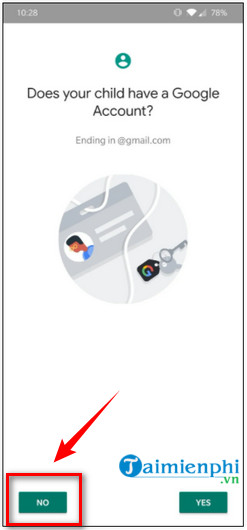
Bước 4: Nhập tên của con trẻ và các thông tin bổ sung trên 2 cửa sổ tiếp theo.
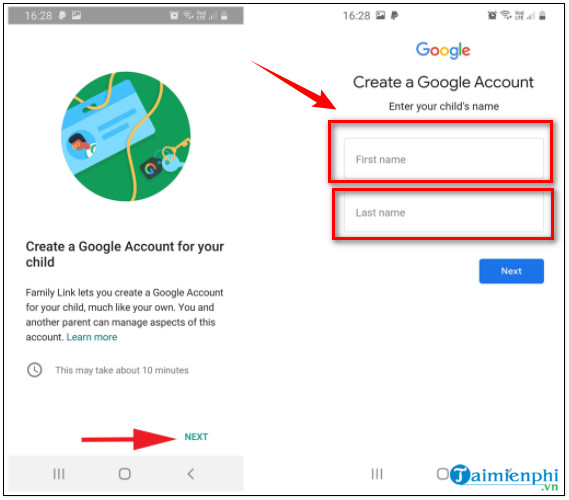
Bước 5: Sau khi hoàn tất quá trình nhập thông tin, bước tiếp theo tiến hành tạo một tên người dùng và mật khẩu Google.
Bước 6: Lúc này bạn sẽ được yêu cầu đặt thiết bị của con trẻ cạnh thiết bị của mình.
Bước 7: Trên thiết bị của trẻ, thêm hoặc đăng nhập bằng tài khoản Google của con.
Bước 8: Trên màn hình sẽ hiển thị yêu cầu nhập thông tin đăng nhập tài khoản của phụ huynh, tức là tài khoản của bạn.
Bước 9: Trên thiết bị của bạn, xác minh lại khi nhận được cảnh báo nói rằng bạn đang đăng nhập từ một thiết bị khác.
Bước 10: Tiếp tục, quay trở lại thiết bị của con trẻ, phê duyệt và cho phép các ứng dụng truy cập.
Bước 11: làm các bước để hoàn tất quá trình tạo tài khoản.
Bước 12: Từ giờ bạn đã có thể theo dõi các hoạt động trên thiết bị con trẻ ngay trên thiết bị của mình.
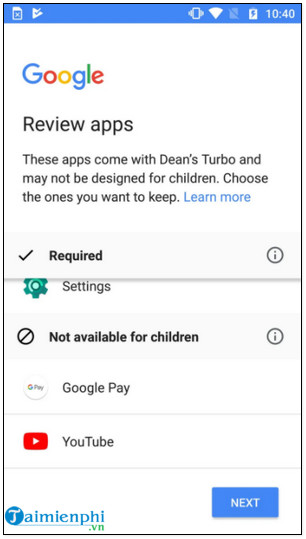
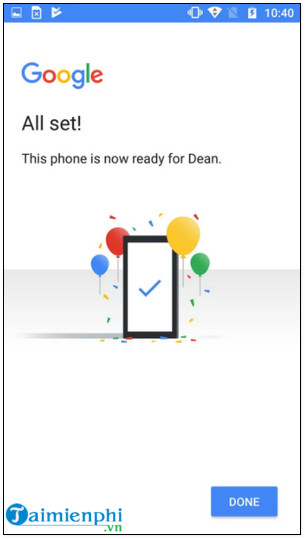
Trường hợp 2: Nếu trẻ đã có tài khoản Gmail
Nếu con trẻ của bạn đã có tài khoản Gmail, làm theo các bước dưới đây:
Bước 1: Tải ứng dụng Family Link về máy và lắp đặt trên thiết bị Android của bạn.
Bước 2: Tiếp theo tiến hành xóa tất cả tài khoản hiện đang có trên thiết bị của con trẻ.
Bước 3: Mở ứng dụng Family Link mà bạn vừa lắp đặt trên thiết bị của mình và nhấn chọn Yes (có) khi được hỏi con trẻ của bạn đã có tài khoản Google.
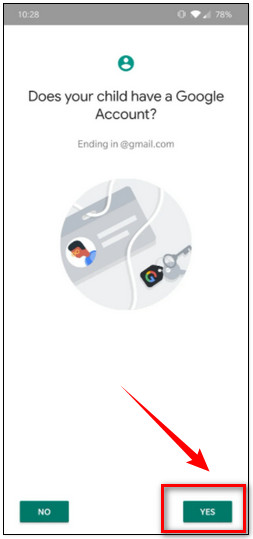
Bước 4: Tiếp theo, nhấn chọn Next (tiếp theo).
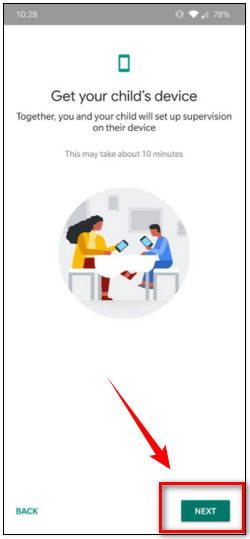
Bước 5: Trên thiết bị con trẻ, tải về và lắp đặt ứng dụng Family Link.
Bước 6: Nhập mã code được gửi về điện thoại của bạn vào ứng dụng Family Link trên điện thoại của trẻ.
Bước 7: Lúc này bạn sẽ được thông báo nhập thông tin đăng nhập tài khoản của phụ huynh, đây chính là tài khoản của bạn.
Bước 8: Trên thiết bị của bạn, xác minh lại khi nhận được cảnh báo nói rằng bạn đang đăng nhập từ một thiết bị khác.
Bước 9: Trên thiết bị con trẻ, phê duyệt các ứng dụng để cho phép truy cập.
Bước 10: làm các bước tiếp theo để hoàn tất quá trình tạo tài khoản.
Bước 11: Như vậy là bạn đã có thể theo dõi các hoạt động trên thiết bị con trẻ ngay trên thiết bị của mình.
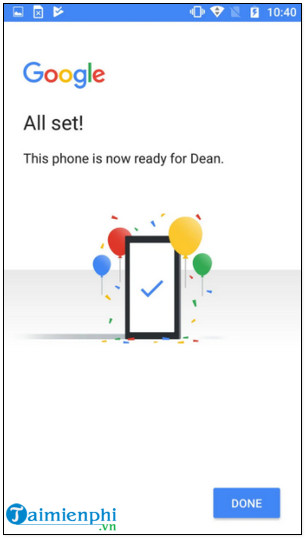
Bài viết trên đây Bảo Tiến Giang vừa hướng dẫn bạn cách tạo tài khoản gmail cho trẻ em, cũng như các liên kết với tài khoản của bạn để theo dõi các hoạt động của con em mình. Ngoài ra bạn đọc có thể tham khảo thêm một số bài viết đã có trên Bảo Tiến Giang để tìm hiểu thêm đăng nhập gmaill nhé.
Cách tạo tài khoản Gmail cho người lớn, trên 18 tuổi khá đơn giản? Vậy với trẻ em dưới độ tuổi cho phép của Google thì sao, có thể tạo tài khoản Gmail cho trẻ em được không?